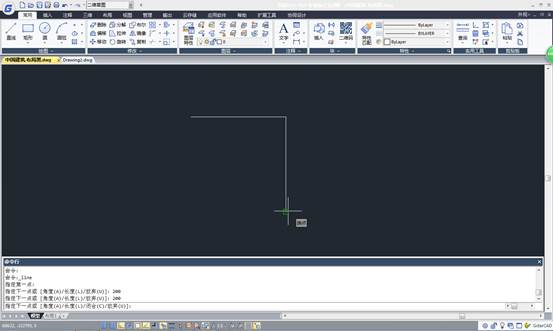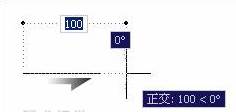CAD中正交的快捷键是什么?CAD正交快捷键
2024-04-12
17595
在浩辰CAD软件中,正交是一种常用的绘图工具,它允许用户绘制水平、垂直或45度角的直线。正交模式使得绘图过程更为准确和高效,特别是在需要绘制精确对齐的图形时。那么,CAD中正交的快捷键是什么呢?下面,小编将为大家分享CAD正交快捷键的使用技巧,一起来看看吧!CAD正交快捷键:F8在大多数CAD软件中,CAD正交快捷键通常是【F8】键。当在绘图过程中按下【F8】键时,浩辰CAD会自动切换到正交模式,此时便可以轻松地绘制出水平或垂直的直线。而在正交模式下,无论如何移动鼠标,绘制的直线都会保持水平或垂直方向,这无疑大大提高了绘图的准确性和效率。当然,除了CAD正交快捷键【F8】键以外,浩辰CAD软件还提供了其他方式来激活正交模式。例如:1、状态栏设置在浩辰CAD底部状态栏中点击【正交模式】按钮,来开启或关闭正交功能。2、命令行在浩辰CAD软件中,可以通过设置系统变量ORTHOMODE的值来控制正交模式的开关。在命令行中输入ORTHOMODE并按下回车键,根据命令提示输入:(1)当系统变量ORTHOMODE的值为0时,关闭正交模式。(2)当系统变量ORTHOMODE的值为1时,开启正交模式。总之,在浩辰CAD软件中,正交是一项非常实用的绘图工具,它能够帮助用户快速、准确地绘制出水平、垂直或45度角的直线。而掌握CAD正交快捷键【F8】无疑会让你的绘图工作变得更加轻松和高效。无论你是初学者还是资深设计师,熟悉并灵活运用这一快捷键都将为你的CAD绘图带来极大的便利。
CAD正交模式教程之设置正交模式
2019-09-03
20379
我们在进行CAD图形绘制的过程中,如果要绘制的横平竖直就要使用CAD正交模式,那么,今天就来给大家讲解一下CAD设置正交模式的方法。 浩辰CAD设置正交模式方法步骤 步骤一:打开CAD软件; 步骤二:选择下方的“正交”命令; 步骤三:也可以动态输入“ORTHO"命令,直接开启正交模式; 步骤四:若X轴移动距离比Y轴方向大,则画水平线; 步骤五:若Y轴移动距离比X轴移动距离大,则画竖直线; 步骤六:如图所示,为绘制完成的边长为”20"CM的正方形。 在浩辰CAD软件的日常使用中,可能会用到绘图辅助功能的CAD正交模式,那么CAD如何设置正交模式呢?以上就是教程内容了。
CAD中如何使用正交模式
2019-07-30
19908
在我们绘制图纸的时候,我们一般情况下,都会将软件中的正交模式打开,方便我们绘制图纸,在绘制一些垂直的对象的时候,很使用,方便我们的对齐等,拿在浩辰CAD软件中,我们该如何正确使用正交模式呢? CAD软件中使用正交模式的方法: 使用“直线”工具,并启用“正交”功能来绘制长为100个单位,宽为60个单位的长方形。 (1)在状态栏上单击“正交”按钮,使其成为框住状态,这时就启用了“正交”模式,如图所示。提示:为更加突出“正交”模式的功能所在,用户可将“捕捉”和“栅格”功能禁用。 (2)在“绘图”工具栏中单击“直线”按钮,然后根据命令行提示进行操作。命令: _line 指定第一点:100,100 输入第一点的绝对坐标值,按<Enter>键。 (3)在提示下向右移动光标,这时光标将限制在X轴上,如图所示。 上图,向右移动光标 (4)根据提示指定长方形的长度,然后向上移动光标,这时光标将限制在Y轴上,如图所示。指定下一点或 [放弃(U)]:100 输入长方形的长度值,按<Enter>键。 上图,向上移动光标位置 (5)接着依次移动光标位置并根据提示指定长方形另外两边的长度,创建长方形,如下图所示。 指定下一点或 [放弃(U)]:60 //输入长方形的宽度值,按<Enter>键。指定下一点或 [闭合(C)/放弃(U)]: 100 //向左移动光标,输入长方形的长度值,按<Enter>键。指定下一点或 [闭合(C)/放弃(U)]: 60 //向下移动光标,输入长方形的宽度值,按<Enter>键。指定下一点或 [闭合(C)/放弃(U)]: //按<Enter>键结束命令。 注意:正交和极轴追踪模式是不能同时被启用的,启动“正交”模式后将自动关闭“极轴追踪”模式。以上就是在浩辰CAD软件中,我们想要使用软件中的正交模式的时候,我们可以按照上面的方法将其打开并且操作。今天就介绍这么多了。安装浩辰CAD软件试试吧。更多CAD教程技巧,可关注浩辰CAD官网进行查看。
CAD正交模式打开和关闭
2019-06-12
31574
CAD正交模式打开和关闭在日常CAD的日常使用中都会用到,可能会用到绘图辅助功能的正交模式,那么如何设置正交模式呢?下面教大家一种方法。步骤一:打开CAD软件;步骤二:选择下方的“正交”命令; 步骤三:也可以动态输入“ORTHO"命令,直接开启正交模式;步骤四:若X轴移动距离比Y轴方向大,则画水平线;步骤五:若Y轴移动距离比X轴移动距离大,则画竖直线;步骤六:为绘制完成的边长为”20"CM的正方形。其实,在实际绘图的过程中,正交模式不是一直开的,是根据我们的设计需求可以随时进行开关的。